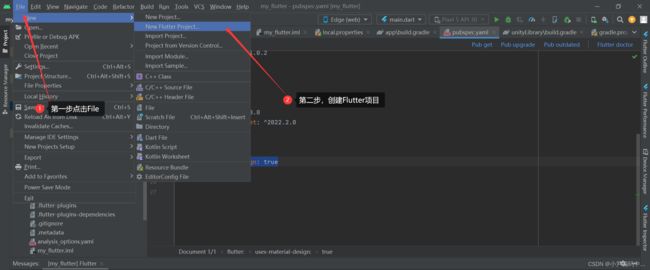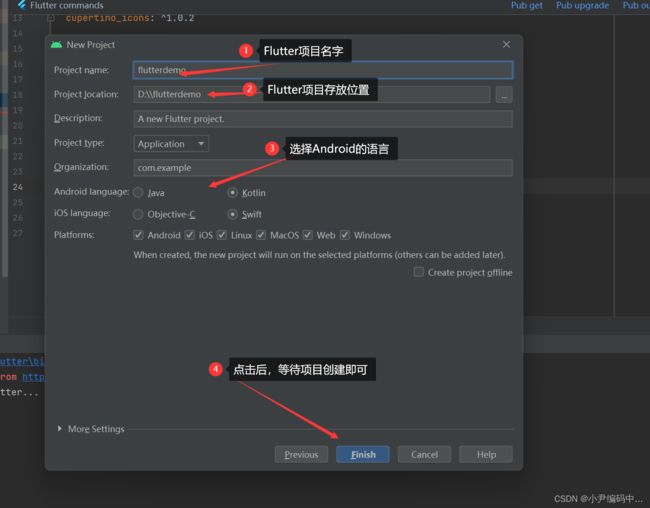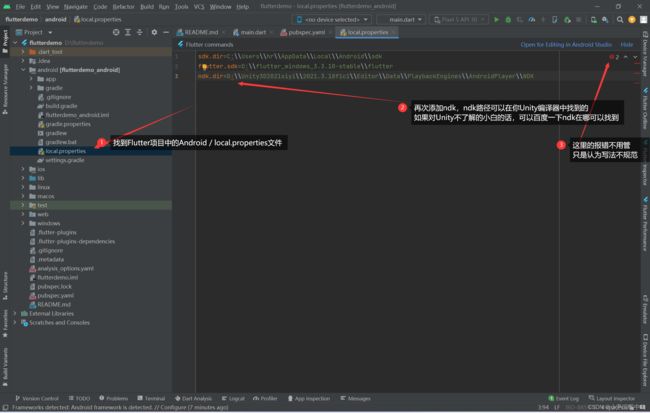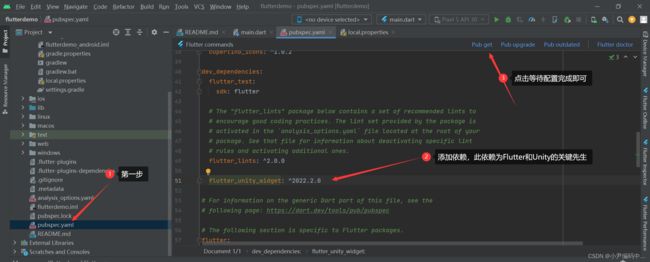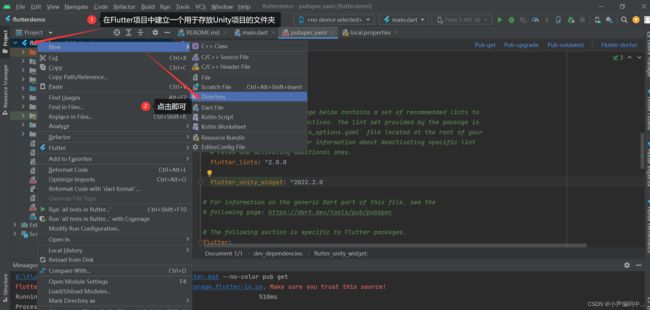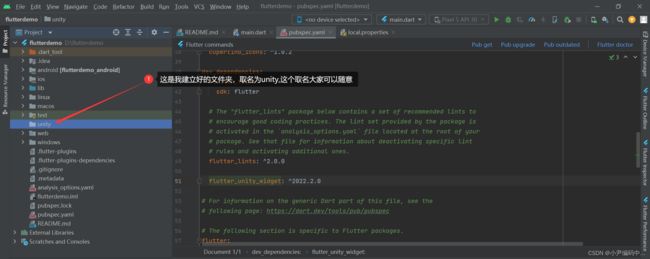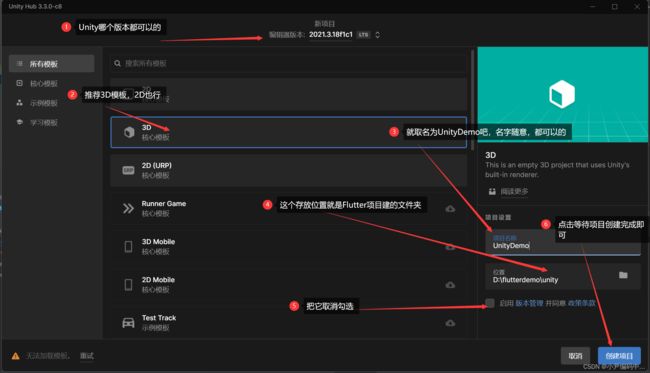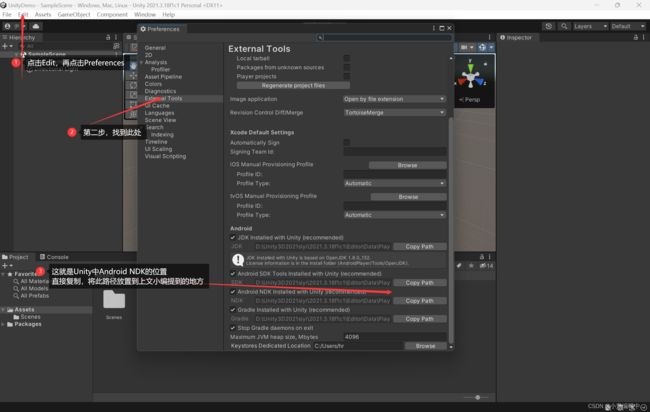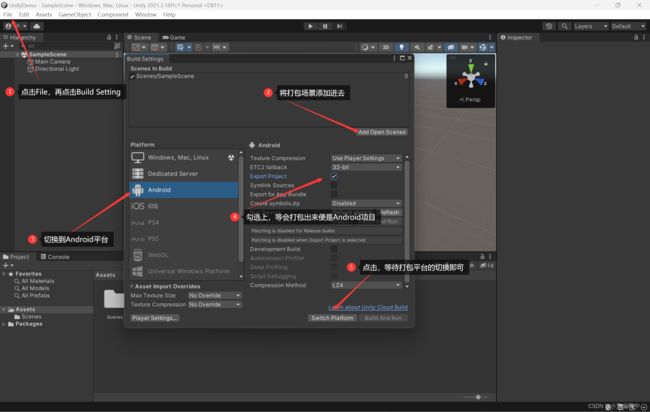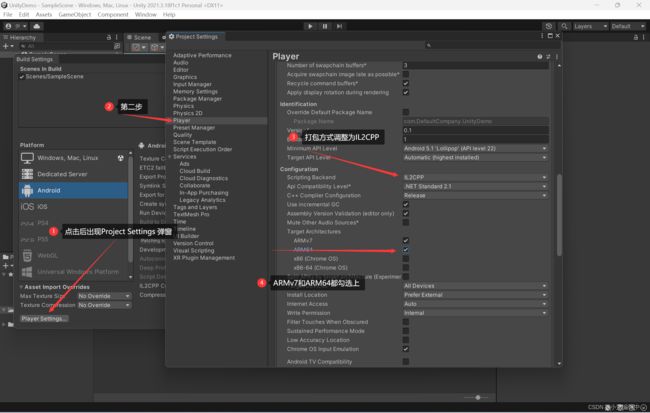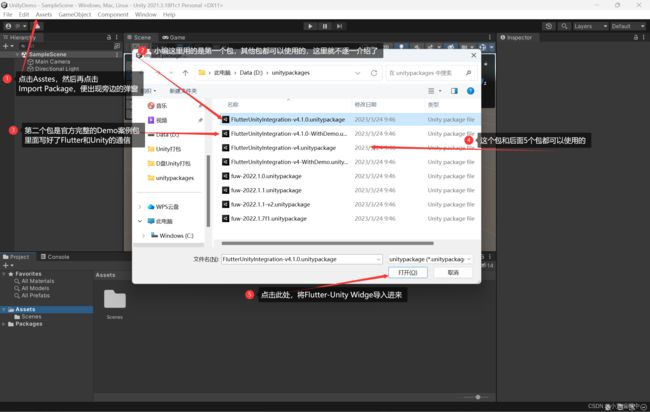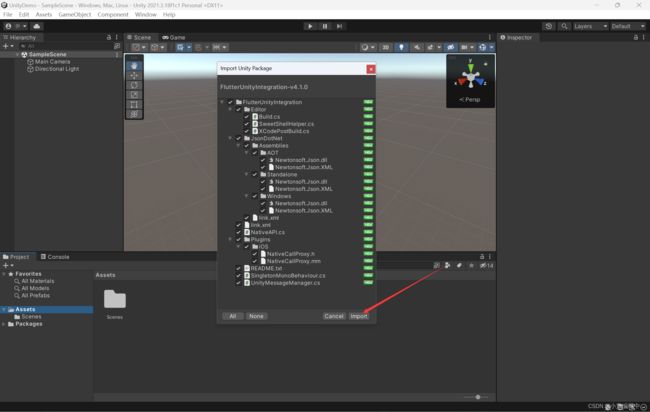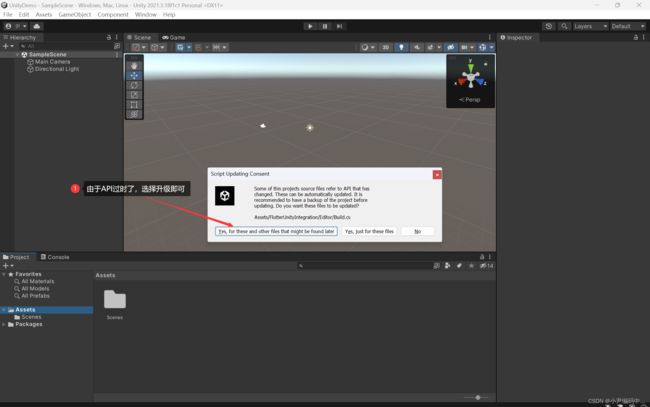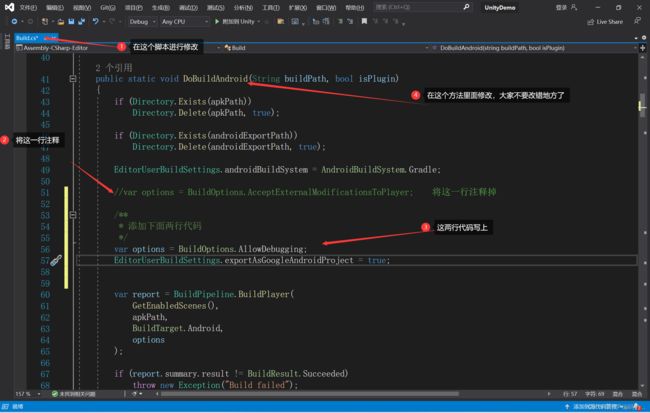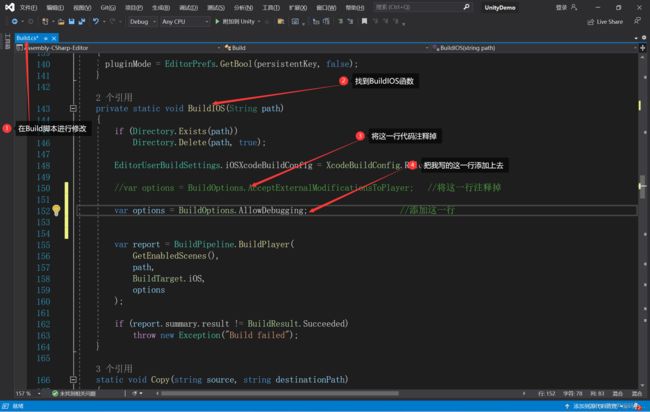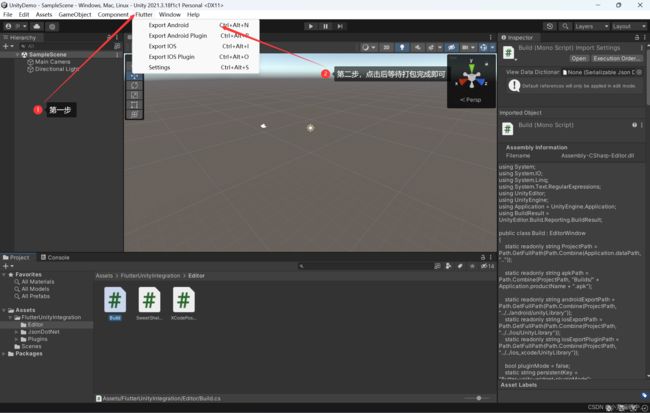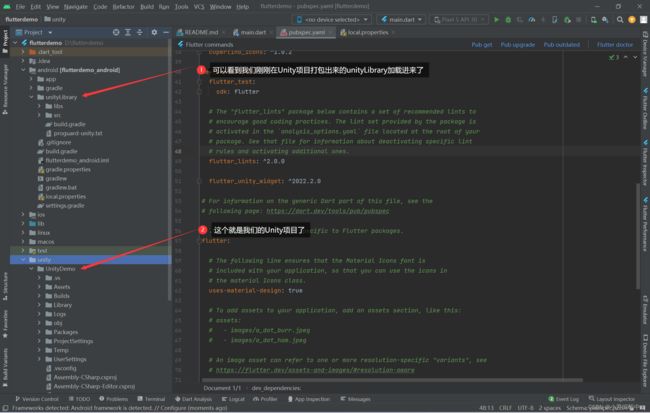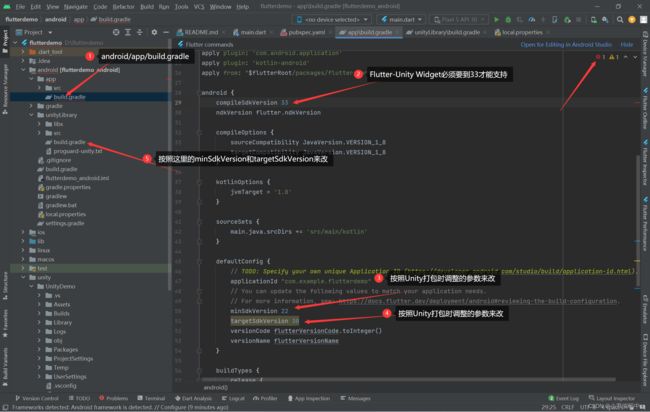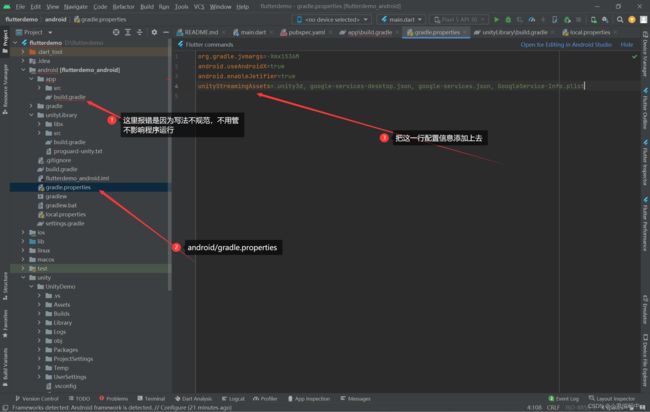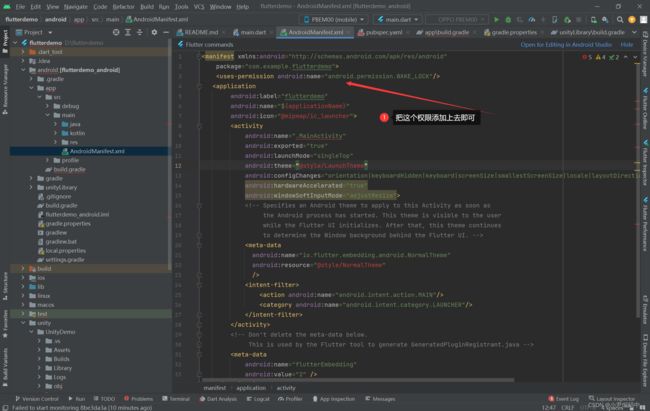Flutter集成Unity
前言:
最近做项目时需要用到Flutter来做跨平台开发,但是项目中又用到了虚拟场景,这样一来就涉及到了Unity,那么总结下来便是用AndroidStudio来创建Flutter项目,将Unity项目嵌入到Flutter项目中,本篇文章就给大家分享一下Flutter集成Unity的详细过程,下一篇再给大家分享 Flutter与Unity之间的通信;
软件环境:
AndroidStudio创建Flutter项目
Unity3D创建Unity项目
还需准备一个插件: Flutter-Unity widget
整合Flutter和Unity的关键组件:Flutter-Unity widget
Flutter在构建跨平台移动应用方面越来越受欢迎,Unity非常适用于构建增强现实(AR)和虚拟现实(VR);
Flutter-Unity widget是整合Flutter与Unity的一个很关键的组件,它允许开发者在Flutter Widget内嵌入Unity应用;
Flutter-Unity widget插件的重要能力之一便是能够提供Flutter和Unity之间的双向通信;
一. Flutter项目
1. 准备一个Flutter项目
打开你的Android Studio,在AS中创建一个Flutter项目,取名为FlutterDemo,如下图所示:
再点击Next,为Flutter项目取名,选择Flutter项目的存储位置,选择Android的开发语言,点击Finish便可以等待项目完成
2. 为Flutter项目添加ndk
3. 为Flutter项目添加依赖
4. Flutter项目中建立一个存放Unity项目的文件夹
点击New——> Directory,然后为文件夹取名
这个文件夹的作用时存放待会创建的Unity项目
到此为止,Flutter项目这边的工作告一段落了;然后,我们需要去创建一个Unity项目,创建Unity项目的存放路径就是Flutter项目刚刚建立的文件夹;
二. Unity项目
1. 准备一个Unity项目
注意一下Unity的存放路径不要搞错啊,Unity项目的名字可以随意的
2. 查看Unity的NDK
这个ndk就是上文Flutter项目中需要的ndk路径
3. 修改Unity的打包设置
切换平台,添加场景
选择打包方式和打包设置
4. 将Flutter-Unity Widget插件包导入到Unity项目中
Flutter-Unity widget下载地址在文章前面提供了,大家可以去下载,小编这里就带大家使用第一个包吧
点击Import,等待Flutter-Unity Widget包导入即可
选择升级过时API,等待修改完成即可
5. 修改Build脚本
打开刚刚导入的Package包中的Build脚本,并对其进行修改
在Build脚本中的DoBuildAndroid方法中进行修改
在Build脚本中的BuildIOS方法中修改代码 ,修改完成后,记得保存,Unity的脚本修改都不会自动保存的
6. 打包Export Android项目
点击Flutter后,再点击Export Android ,然后等待进度条加载完成即可,因为我们的Unity项目是建立在Flutter项目的一个文件夹中的,所以打包出来的unitylibrary会自动加载到Flutter项目中 ;
到此为止,Unity项目的配置就完成了
三. 将Unity项目嵌入Android项目
1. 检查刚刚Unity项目的Export Android是否成功了
2. 配置Android
将android / app / build.gradle中的minSdkVersion ,tartgetSdkVersion 跟 android / unityLibrary / build.gradle的一致
comileSdkVersion改为33 ,这是因为Flutter-Unity Widget需要这么高的版本才能支持
3. gardle.properties 添加配置信息
4. AndroidManifest.xml中添加权限
在android / app / src / main / AndroidManifest.xml中添加权限,如下图所示
5. 修改main.dart文件
接下来我们为Unity编写入口程序
直接给大家上代吧,把如下代码赋值到大家的main.dart文件中
import 'package:flutter/material.dart';
import 'package:flutter_unity_widget/flutter_unity_widget.dart';
void main() {
runApp(MaterialApp(
home: UnityDemoScreen()
));
}
class UnityDemoScreen extends StatefulWidget {
UnityDemoScreen() : super();
@override
_UnityDemoScreenState createState() => _UnityDemoScreenState();
}
class _UnityDemoScreenState extends State{
static final GlobalKey _scaffoldKey =
GlobalKey();
late UnityWidgetController _unityWidgetController;
Widget build(BuildContext context) {
return Scaffold(
key: _scaffoldKey,
body: SafeArea(
bottom: false,
child: WillPopScope(
onWillPop: () async{
// Pop the category page if Android back button is pressed.
return true;
},
child: Container(
color: Colors.blue,
child: UnityWidget(
onUnityCreated: onUnityCreated,
),
),
),
),
);
}
// Callback that connects the created controller to the unity controller
void onUnityCreated(controller) {
this._unityWidgetController = controller;
}
} 四. 效果演示
到此为止,Flutter集成Unity便已经完成了,接下来给大家看一下效果视频
Flutter集成Unity
要是有疑问大家可以加我微信详聊 yf1553653788,下一篇再给大家分享 Flutter与Unity之间的通信;